Google浏览器下载完成后浏览器安全配置和隐私保护详细教程

1. 清除浏览数据:打开谷歌浏览器,点击右上角的三点菜单图标。选择“更多工具”>“清除浏览数据”。在弹出的窗口中,选择要清除的内容(如浏览历史记录、缓存、Cookie、密码、自动填充表单数据等)和时间范围,然后点击“清除数据”。定期清除这些数据可以防止他人通过浏览器记录获取您的个人信息,同时也有助于释放存储空间并提高浏览器性能。
2. 管理Cookie:同样在“更多工具”>“清除浏览数据”中,您可以选择仅清除cookie。或者,在“设置”>“隐私与安全”>“网站设置”中管理各个网站的Cookie权限。阻止第三方Cookie可防止广告商跟踪您的浏览习惯,而允许第一方Cookie(来自您直接访问的网站)则能维持基本的网站功能。
3. 启用隐身模式:点击浏览器右上角的三点菜单图标,选择“新建隐身窗口”或“新建隐身标签页”。在隐身模式下,浏览器不会保存您的浏览历史、Cookie、表单数据等信息。但请注意,隐身模式只会在当前会话中保护您的隐私,一旦关闭窗口或标签页,所有信息都将被丢弃。
4. 使用安全浏览功能:进入“设置”>“隐私与安全”>“安全”,确保“安全浏览”选项已勾选为“开启”。此功能可以实时检测并警告您访问的网站是否存在潜在的安全威胁,如恶意软件或钓鱼网站,从而保护您免遭这些风险的侵害。
5. 管理权限设置:在“设置”>“隐私与安全”>“网站设置”中,找到相应的权限类型(如摄像头、麦克风、位置等)。您可以选择默认行为(如询问每次、开启或关闭),并为特定网站自定义权限。这样可以避免未经授权的网站访问您的设备敏感功能,保护个人隐私。
6. 管理密码:在“设置”>“隐私与安全”中找到“密码”,可以设置Chrome不保存密码或仅在询问时保存。这样可以减少因密码泄露导致的账号被盗用的风险。如果您担心已保存的密码安全性,还可以定期更改它们。
7. 定期清理数据:在“设置”>“隐私与安全”下的“清除浏览数据”中,用户可以设定在关闭浏览器时自动清除浏览记录、Cookie和其他站点数据,或者按照设定的周期(如每天、每周或每月)自动清理。这有助于保持浏览器的清洁和高效运行,同时减少隐私泄露的风险。
8. 利用浏览器插件:安装一些可以屏蔽广告、追踪和社交媒体的插件,如“Ghostery”或“uBlockOrigin”等,能进一步加强隐私保护,减少被跟踪和广告骚扰的情况。这些插件可以帮助您更好地控制自己的在线体验,避免不必要的干扰和隐私侵犯。
综上所述,通过以上步骤,你可以快速地了解Google浏览器下载完成后浏览器安全配置和隐私保护详细教程,并选择合适的工具提升管理效率和效果。
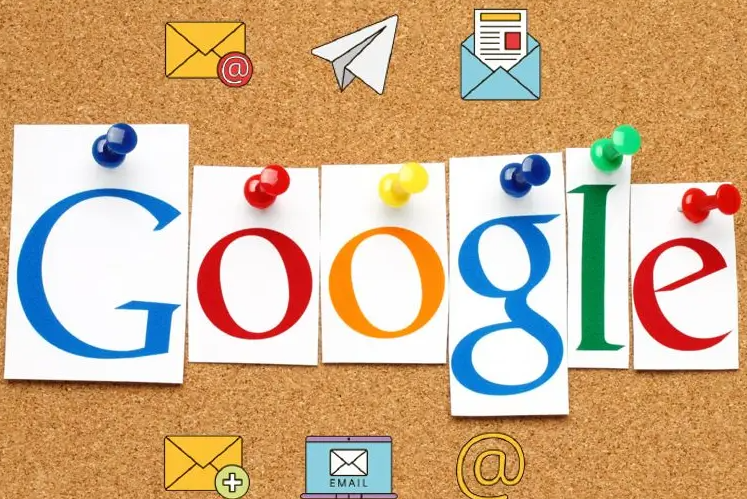
chrome浏览器如何解决网页图片加载失败的问题
chrome浏览器通过启用图片缓存、调整图片格式和压缩,能够有效解决网页图片加载失败问题,优化网页的加载体验。
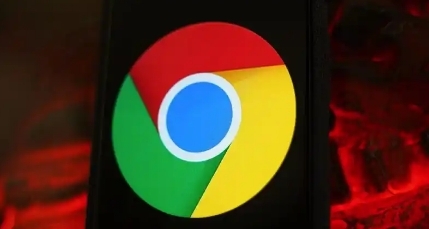
如何通过Chrome浏览器减少动态内容加载时的卡顿
减少动态内容加载时的卡顿现象,能够提高页面的流畅度。使用Chrome浏览器优化资源加载顺序、减少DOM操作和延迟加载技术,有效提升用户体验。
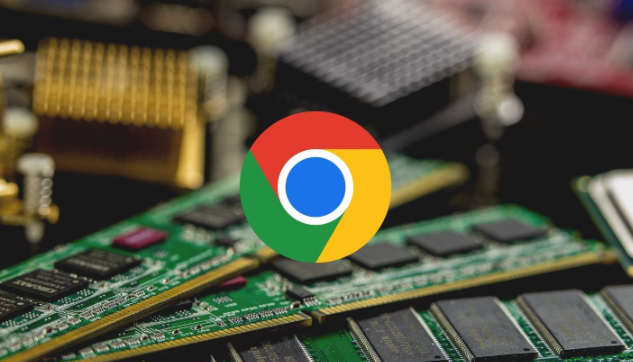
Google浏览器如何提高网页多媒体性能
提升Google浏览器对多媒体内容的支持能力,优化视频播放与音频流畅度,让网页交互更丰富。

如何通过Chrome浏览器启用或禁用跨网站跟踪
针对于如何通过Chrome浏览器启用或禁用跨网站跟踪这一问题,本文详细介绍了具体的操作步骤,欢迎一起学习。

谷歌浏览器用户画像生成机制是否影响隐私
分析谷歌浏览器用户画像生成机制及其对用户隐私的潜在影响,探讨数据安全风险和保护措施。
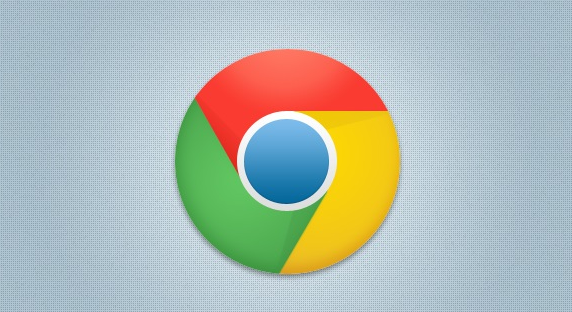
谷歌浏览器黑色模式怎么取消
谷歌浏览器黑色模式怎么取消?下面小编给大家整理了关闭谷歌浏览器黑色模式教程,大家不要错过了。

ubuntu 12.04 LTS 安装chrome问题及解决方法详解!
谷歌浏览器 Google Chrome完全免费,跨平台支持 Windows、Mac 和 Linux 桌面系统,同时也有 iOS、Android 的手机版 平板版,你几乎可以在任何智能设备上使用到它。

Linux如何离线下载谷歌浏览器?在Linux中离线下载谷歌浏览器详细教程
Google Chrome安装需要相关的依赖,但是目前项目中的服务器无法连接外网,所以无法直接通过yum install快速安装依赖包。所以现在,你需要下载谷歌Chrome安装包和依赖包,然后离线安装。

如何在 MacBook 安装 Chrome 浏览器?
Mac自带的Safari浏览器虽然很不错,但是和很多网站不兼容。所以,你还是需要安装Chrome浏览器。

怎么下载谷歌浏览器
你有没有想要知道的谷歌浏览器下载安装教程呢,你知道谷歌浏览器要怎么下载吗?来了解下载谷歌浏览器的具体步骤,大家可以学习一下。

怎么给谷歌浏览器设置背景图片
本篇文章给大家带来谷歌浏览器自定义背景图片的操作方法介绍,喜欢个性化设置的朋友快来看看吧。

如何让谷歌浏览器侧边栏显示在左边
如何让谷歌浏览器侧边栏显示在左边?接下来就让小编给大家带来谷歌浏览器设置显示侧边栏方法技巧,感兴趣的朋友就来看看了解一下吧。

谷歌浏览器被篡改主页该怎么办_修改主页的办法
你有没有在使用谷歌浏览器的时候遇到各种问题呢,你知道谷歌浏览器被篡改是怎么回事呢?来了解谷歌浏览器主页被篡改的解决方法,大家可以学习一下。

谷歌浏览器的五大隐藏技能_谷歌技巧教学
谷歌浏览器的隐藏功能你了解吗,想让你的谷歌浏览器变得更好用吗?快来和小编一起了解谷歌浏览器好用的隐藏功能

Chrome浏览器访问https提示“您的连接不是私密连接”怎么办
Chrome浏览器访问https提示“您的连接不是私密连接”该如何解决,快来学习解决方法!

谷歌浏览器怎么删除记录过的密码_谷歌浏览器删除密码方法
你看重你的个人隐私吗?你是否在为如何清除谷歌浏览器保存的密码而发愁,来看看小编怎么做的!

如何使用3个隐藏开关清除 Chrome 缓存?<使用方法>
为了获得最佳浏览器性能,您应该定期清除缓存。这里有三个隐藏的开关,可让您在不中断工作流程的情况下这样做。

谷歌浏览器如何不再显示本页包含不安全内容的提示?
你有没有想要知道的谷歌浏览器使用技巧呢呢,你知道谷歌浏览器如何不再显示本页包含不安全内容的提示吗?来了解谷歌浏览器不再显示本页包含不安全内容的提示的具体步骤,大家可以学习一下。





